Come aprire file di Office senza essere hackerati

CORRELATI: Sicurezza informatica di base: come proteggersi da virus, hacker e ladri
File di documenti di Microsoft Office scaricati da Internet può danneggiare il tuo PC. I file di Office possono contenere macro pericolose, ma le macro non sono l'unico rischio. Con il nuovo malware che attacca i PC attraverso documenti Office pericolosi che non contengono nemmeno macro, mettersi al sicuro in Office è solo una delle pratiche di sicurezza che dovresti seguire.
Rimani nella vista protetta
Quando scarichi e apri un ufficio documento, si aprirà in "Vista protetta" per impostazione predefinita. Nella parte superiore dello schermo verrà visualizzato un messaggio con un banner giallo che avverte di rimanere in Vista protetta, a meno che non sia necessario modificare il documento. Vista protetta consente di visualizzare, ma non modificare, il documento. Questo aiuta a proteggere il tuo PC. Dovresti abilitare la modifica di un documento solo se proviene da una fonte attendibile.
Ad esempio, la Visualizzazione protetta interrompe l'attuale malware Dridex nelle sue tracce. Tuttavia, se si sceglie di abilitare la modifica, il pericoloso documento di Office può utilizzare un exploit in Microsoft Office per attaccare il sistema.
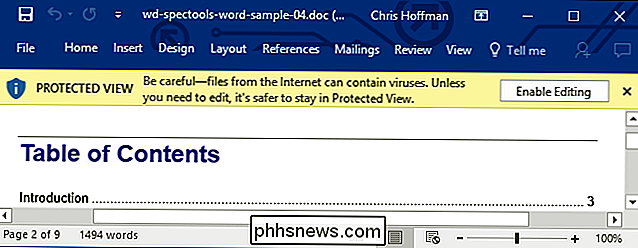
È possibile gestire le impostazioni della vista protetta in File> Opzioni> Centro protezione> Impostazioni Centro protezione> Vista protetta. Assicurati che le opzioni "Vista protetta" qui siano abilitate.
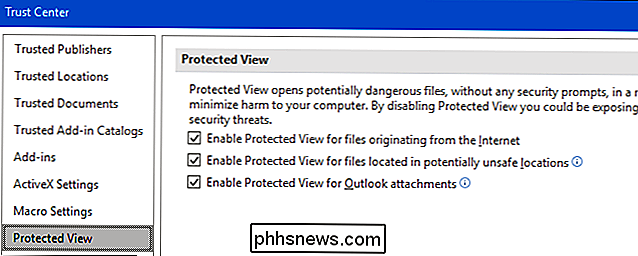
Non abilitare i macro
CORRELATI: Spiegazione dei macro: Perché i file di Microsoft Office possono essere pericolosi
Non dovresti eseguire macro a meno che tu non sia certo che provengono da una fonte attendibile. I macro sono pericolosi perché sono fondamentalmente solo programmi incorporati nei documenti di Office. I file di Office più pericolosi in passato hanno utilizzato macro per attaccare i computer.
Se si finisce per aprire un documento di Office che contiene una macro e si attiva la modifica, verrà visualizzato un secondo messaggio di "AVVISO DI SICUREZZA" che informa che " Le macro sono state disabilitate. "Non dovresti abilitare macro per il documento a meno che non ti fidi assolutamente della fonte, sei sicuro che il documento sia corretto, e in realtà devi abilitare i suoi macro per qualche motivo
Il pulsante con il nome" Abilita contenuto " abilita le macro nel documento corrente, che potrebbe mettere a rischio il tuo PC se quelle macro fanno qualcosa di pericoloso.
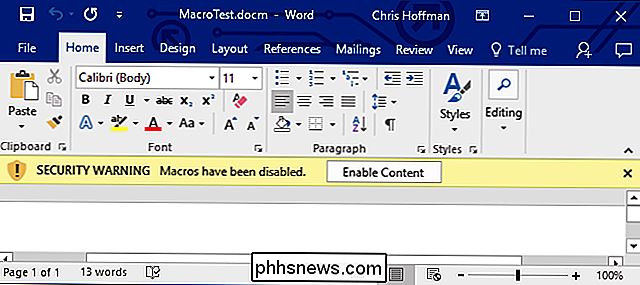
Puoi gestire le tue impostazioni di sicurezza macro in File> Opzioni> Centro protezione> Impostazioni Centro protezione> Impostazioni macro.
l'opzione predefinita è "Disabilita tutte le macro con notifica", che impedirà l'esecuzione delle macro e visualizzerà la notifica del banner giallo. È possibile selezionare "Disabilita tutte le macro senza notifica" per disabilitare tutte le macro e non mostrare mai una notifica, se lo si desidera.
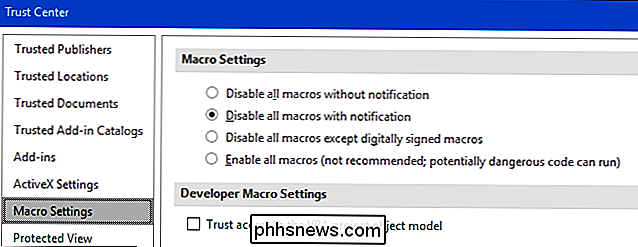
Aggiornamento di Office
È importante mantenere aggiornato Microsoft Office, proprio come si dovrebbe mantenere il sistema operativo , browser web e lettore PDF aggiornati. Le applicazioni per ufficio sono state un obiettivo popolare nel corso degli anni e Microsoft pubblica regolarmente le patch per risolvere i problemi di sicurezza.
L'opzione "Invia aggiornamenti per altri prodotti Microsoft quando aggiorno Windows" in Windows Update su Windows 7, 8 e 10 rende Windows Update anche gli aggiornamenti di installazione per le applicazioni Microsoft Office installate. È sufficiente mantenere questa opzione abilitata, installare gli aggiornamenti da Windows Update regolarmente e le applicazioni di Office saranno mantenute aggiornate.
Si noti che Microsoft supporta solo Office 2010, Office 2013, Office 2016 e Office 365 con aggiornamenti di sicurezza . Office 2007 e precedenti non sono più supportati. Microsoft supporta ciascuna versione di Office per 10 anni.
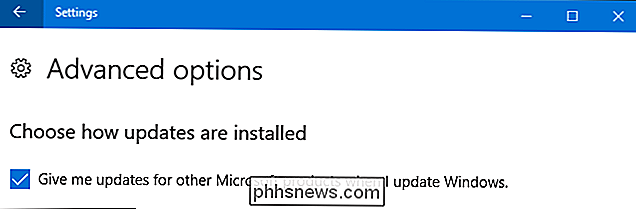
Su un Mac, apri un'applicazione Office e fai clic su Guida> Controlla aggiornamenti per verificare e installare gli aggiornamenti più recenti. Seleziona "Scarica e installa automaticamente" qui e lo strumento Aggiornamento automatico di Microsoft aggiornerà automaticamente le applicazioni di Office.
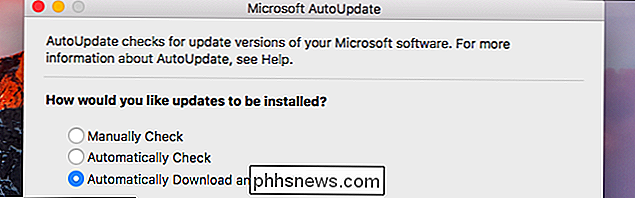
Apri documenti rischiosi in un'altra applicazione
Se c'è un documento di Office che desideri visualizzare o modificare e sei preoccupato dell'apertura è sempre possibile aprire il documento in un'altra applicazione.
Ad esempio, è possibile caricare il file su Microsoft OneDrive e aprirlo in Office Online. In alternativa, puoi caricare il documento sul tuo account Google Drive e aprirlo in Google Documenti. Si tratta di entrambe le applicazioni Web eseguite nel browser Web, pertanto i file aperti in questo modo non saranno in grado di utilizzare gli exploit nelle applicazioni desktop di Office.
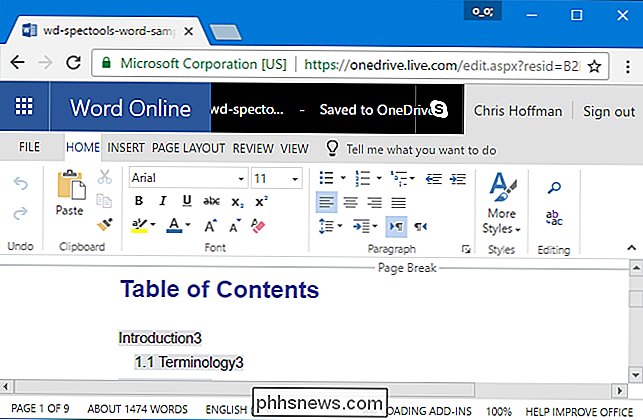
La rimozione da tutto ciò è davvero per tenere aggiornato Office e non abilitare la modifica o le macro per i documenti di cui non ci si fida. Le impostazioni di sicurezza predefinite di Office bloccano queste funzionalità per un motivo.

Alexa, Perché Cortana è ancora sul mio computer?
Alexa sta arrivando su PC, secondo numerosi rapporti. Acer, ASUS e Lenovo stanno lavorando su computer con il supporto di Alexa integrato, il che significa che potrai porre al tuo PC una domanda nello stesso modo in cui chiedi al tuo Echo. Ha senso: Amazon's Echo ha venduto molto beh, ed è naturale per gli OEM volere qualche pezzo del mercato degli assistenti virtuali.

Come vedere chi è connesso alla rete Wi-Fi
Sai chi è connesso alla rete Wi-Fi del tuo router? Dai un'occhiata ai dispositivi di elenco collegati alla tua rete Wi-Fi dal tuo router o computer per scoprire. Ricorda che molti dispositivi si connettono al tuo Wi-Fi in questi giorni. L'elenco conterrà laptop, smartphone, tablet, smart TV, set-top box, console di gioco, stampanti Wi-Fi e altro.



